Wskazówki Netflix, jak zwiększyć oglądanie napadów
Opublikowany: 2022-01-29„Sieć” w Netflix może równie dobrze oznaczać „sieć”. W obliczu perspektywy utraty licencjonowanych treści, gdy studia same wkroczyły w biznes streamingowy, Netflix mocno skłonił się do oryginalnego programowania, począwszy od 2013 roku od House of Cards . Teraz przesyła strumieniowo dziesiątki Netflix Originals, od Lupine i Stranger Things po zdobywców nagród, takich jak The Crown i Ozark . Po The Office na Netflixie zaczyna się życie.
Konkurencja jest zacięta. Disney+, Apple TV+, Peacock i HBO Max to tylko niektóre z usług przesyłania strumieniowego wideo od zwolenników o głębokich kieszeniach walczących o gałki oczne. Oznacza to, że Netflix musi być strategiczny — anulować seriale (lub zrezygnować z zapisywania programów takich jak Manifest ) i promować programy, które nie miałyby (nie powinny?) mieć szans nigdzie indziej . Przy tak dużej ilości oryginalnych treści, które można upić, łatwo zapomnieć, że istnieje ogromna liczba programów telewizyjnych i filmów, które regularnie się zmieniają. Więc weź trochę popcornu i ruszaj.
Możesz sam oglądać Netflix na kanapie, ale nie będziesz sam. Netflix ma ponad 200 milionów subskrybentów, więc nigdy nie jesteś daleko od innych obserwatorów. Rozpoczęcie pracy jest tak proste, jak wybranie programu i naciśnięcie przycisku odtwarzania. Istnieje jednak kilka sztuczek, których możesz użyć, aby w pełni wykorzystać wrażenia wizualne.
Wyłącz zwiastuny autoodtwarzania
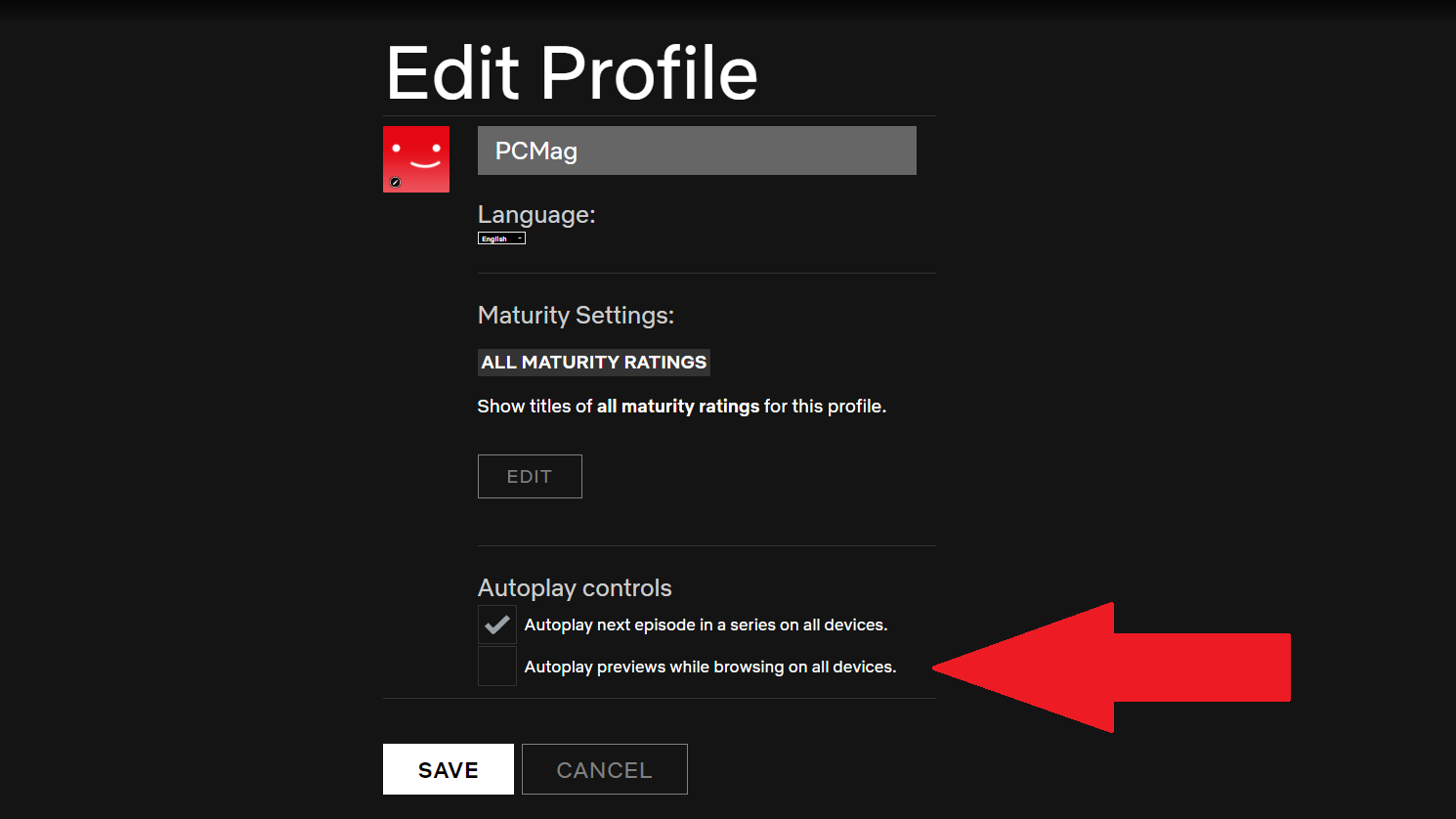
Aby pokazać swoją oryginalną taryfę, Netflix automatycznie odtworzy swoje zwiastuny, gdy się zalogujesz, aby znaleźć coś do obejrzenia. Autoodtwarzanie z dźwiękiem, co może być dość denerwujące, gdy po prostu próbujesz przeglądać aplikację. Netflix wysłuchał jednak twoich skarg i dodał opcję wyłączenia autoodtwarzania. Na pulpicie kliknij swój awatar konta w prawym górnym rogu i przejdź do Zarządzaj profilami. Kliknij swoje konto i odznacz Autoodtwarzanie podglądów podczas przeglądania na wszystkich urządzeniach .
Ustaw wyłącznik czasowy
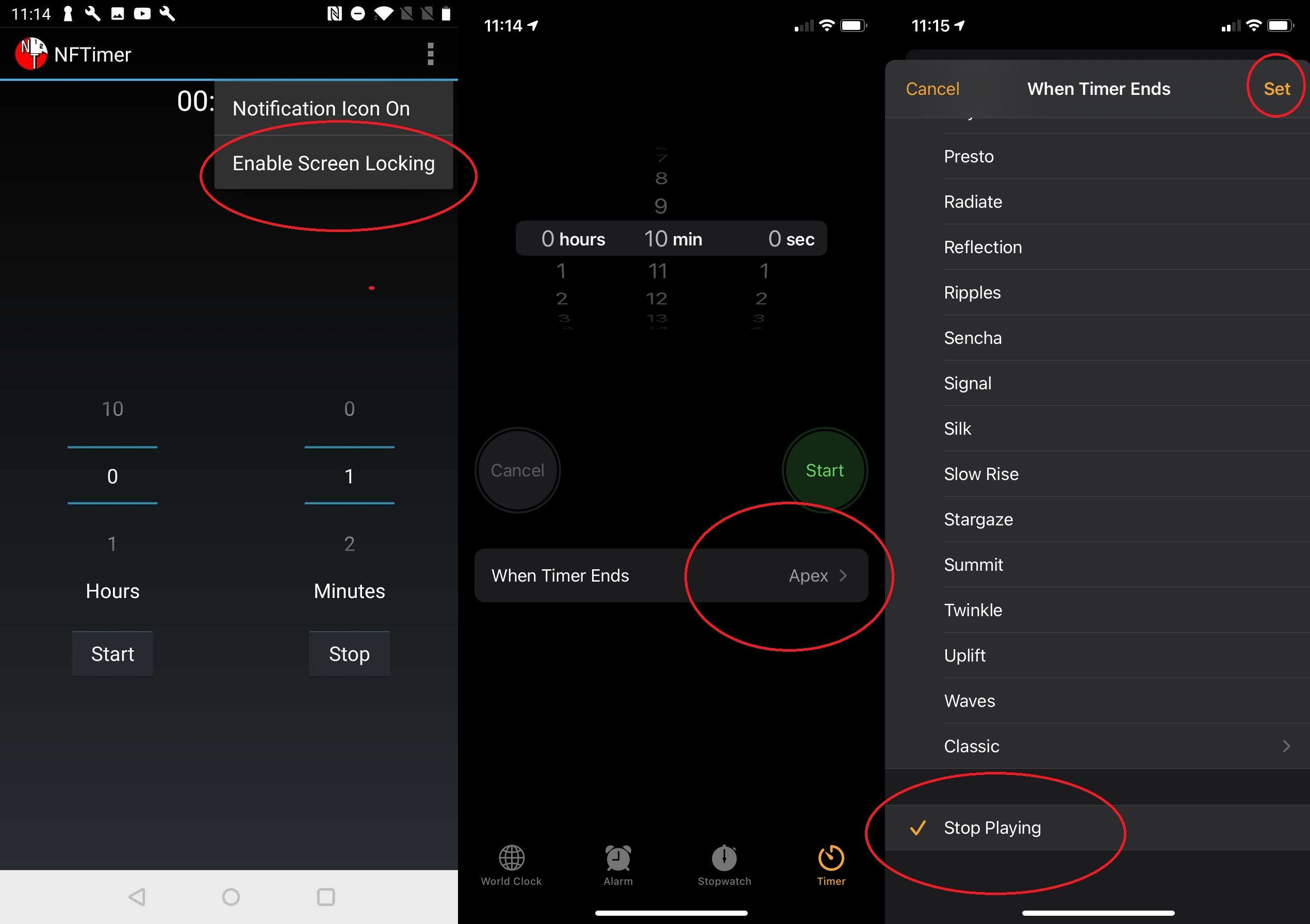
Nadal oglądasz? Kiedy Netflix zadaje to irytujące pytanie, odpowiedź często brzmi raczej wstydliwie. Ale niektórzy z nas lubią odpływać do odcinków Schitt's Creek lub innych pocieszających potraw. Po kilku odcinkach danego programu Netflix w końcu zatrzyma odtwarzanie, wyświetli alert „Czy nadal oglądasz” i pójdzie spać, jeśli nie odpowiesz.
Ale co, jeśli chcesz, aby aplikacja zatrzymała się po określonym czasie? Netflix podobno testuje funkcję wyłącznika czasowego, ale jeszcze go nie wdrożyła. Ale istnieją obejścia.
W systemie iOS otwórz aplikację Zegar, przejdź do Timera i ustaw czas odtwarzania Netflix. W sekcji Po zakończeniu odliczania wybierz opcję Zatrzymaj odtwarzanie .
W przypadku Androida pobierz NFTimer, który robi to samo. Pamiętaj, aby dotknąć ikony wielokropka w prawym górnym rogu i włączyć blokowanie ekranu; w przeciwnym razie, gdy skończy się czas, okno Netflix zmniejszy się do małego okna obrazu w obrazie. Po włączeniu blokady ekranu ekran przejdzie w stan uśpienia, a Netflix przestanie grać.
Uruchom minutnik w dowolnym systemie operacyjnym, otwórz Netflix, naciśnij przycisk odtwarzania, a zamknie się po upływie czasu.
Wyłącz post-play
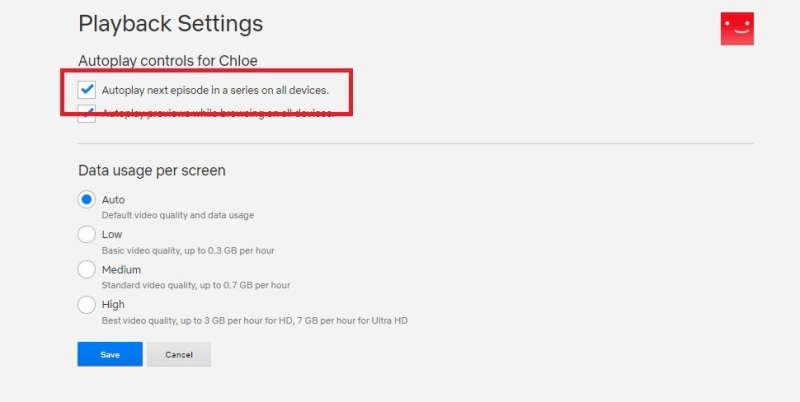
Innym sposobem na uniknięcie ciągłego odtwarzania podczas snu (lub ograniczania objadania się) jest wyłączenie funkcji Post-Play Netflix, która automatycznie odtwarza następny odcinek programu kilka sekund po pojawieniu się napisów. Przejdź do Konto > Mój profil > Ustawienia odtwarzania i usuń zaznaczenie pola Autoodtwarzaj następny odcinek serialu na wszystkich urządzeniach .
Przeglądaj ukryte kategorie Netflix
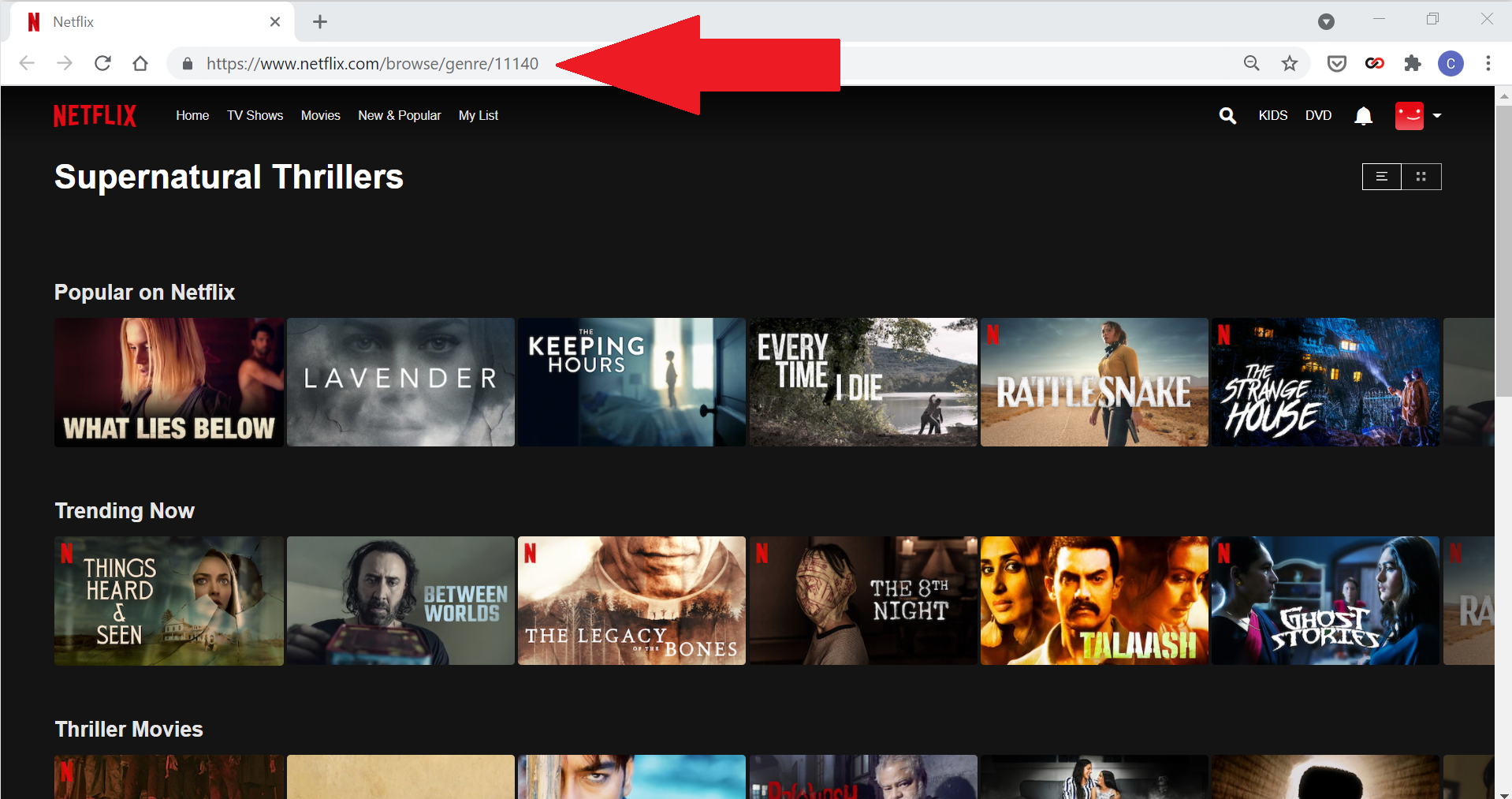
Netflix ma ogromną bibliotekę treści, które mogą być trudne w nawigacji. Możesz drążyć według gatunku, ale aby uzyskać jeszcze więcej szczegółów, odwiedź Netflix-Codes.com. Podczas gdy w aplikacji Netflix możesz przejść do Thrillerów, na przykład Netflix-Codes dzieli je dalej na takie rzeczy, jak thrillery szpiegowskie, thrillery nadprzyrodzone i thrillery science fiction.
Robi to, organizując własne, tajne kody kategorii Netflix. Możesz wyłączyć Netflix-Codes.com i przejść tam bezpośrednio lub znaleźć kod i samodzielnie wpisać go w przeglądarce, w ten sposób (oczywiście zamieniając [INSERTNUMBER] na kod):
http://www.netflix.com/browse/genre/[INSERTNUMBER]Możesz także pobrać rozszerzenie Better Browse for Netflix, które dodaje nowe łącze do nawigacji witryny Netflix, aby wyświetlić wszystkie rozszerzone kategorie.
Organizuj imprezę Oscara lub Emmy przez cały rok
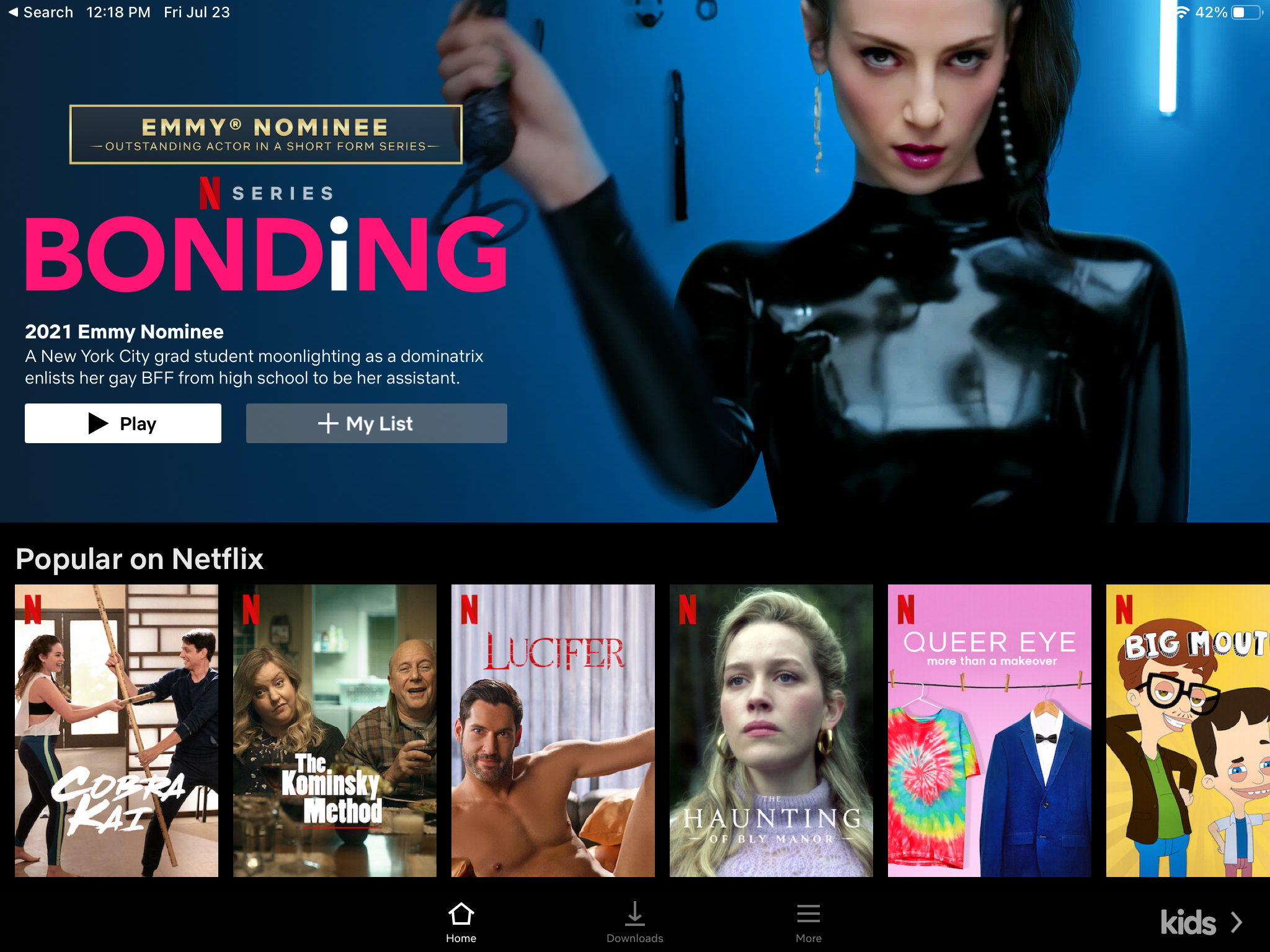
Jeśli masz problem z zawężeniem tego, co oglądać w serwisie Netflix, udaj się prosto do zwycięzców. Netflix ma sekcję Świętuj Oscary, podzieloną na gatunki, popularność, a nawet te, które są już na Twojej liście. Właśnie zaktualizował swoją sekcję Emmy o 2021 nominowanych.
Uzyskaj lepsze rekomendacje
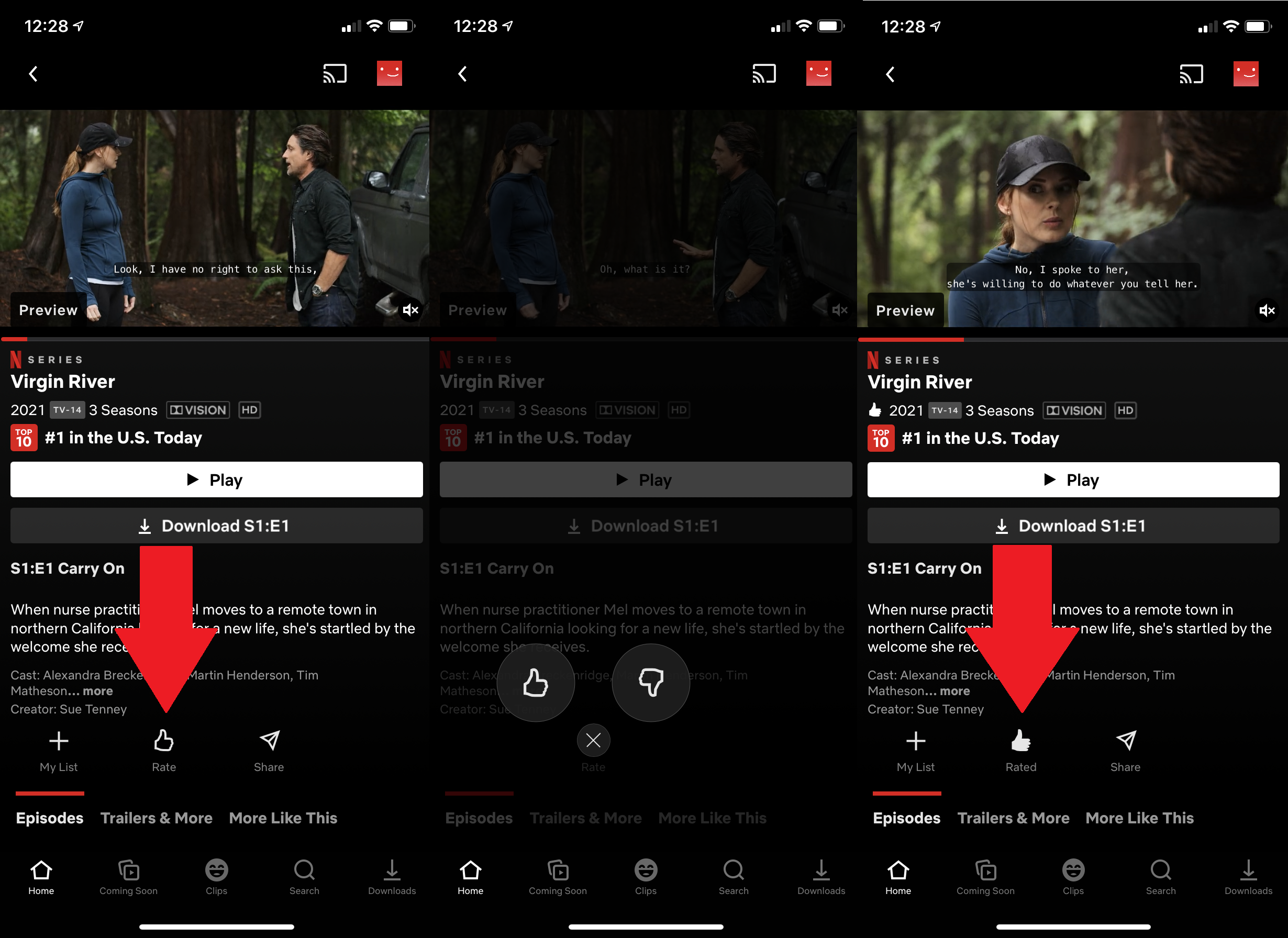
Jedyną osobą, którą krzywdzisz, gdy nienawidzisz oglądać, jesteś ty sam. Jeśli nie ocenisz tego, co widziałeś, Netflix pomyśli, że Ci się podobało i poleci więcej tego samego. W 2017 roku Netflix zrzucił swoje pięciogwiazdkowe oceny za proste, podobne do Pandory kciuki w górę lub w dół. Tak więc, jeśli naprawdę coś kochasz, najlepszym sposobem na odkrycie czegoś podobnego jest podniesienie kciuka.
Poproś Netflix, aby „odtworzył coś”
Chcesz umieścić algorytm odpowiedzialny za wybór tego, co oglądać? Przycisk „Odtwórz coś” automatycznie wybierze program telewizyjny lub film do obejrzenia na podstawie Twojej historii oglądania. Po kliknięciu Netflix zacznie wyświetlać losowy tytuł. Kliknij pilota, aby „Odtwórz coś innego”, co skutecznie zmieni „kanał” Netflix i pokaże nowy tytuł. Ta funkcja jest obecnie ograniczona do interfejsu smart TV; nie pojawił się dla nas na telefonie komórkowym ani w przeglądarce, kiedy testowaliśmy go w kwietniu.
Wyśmiać się
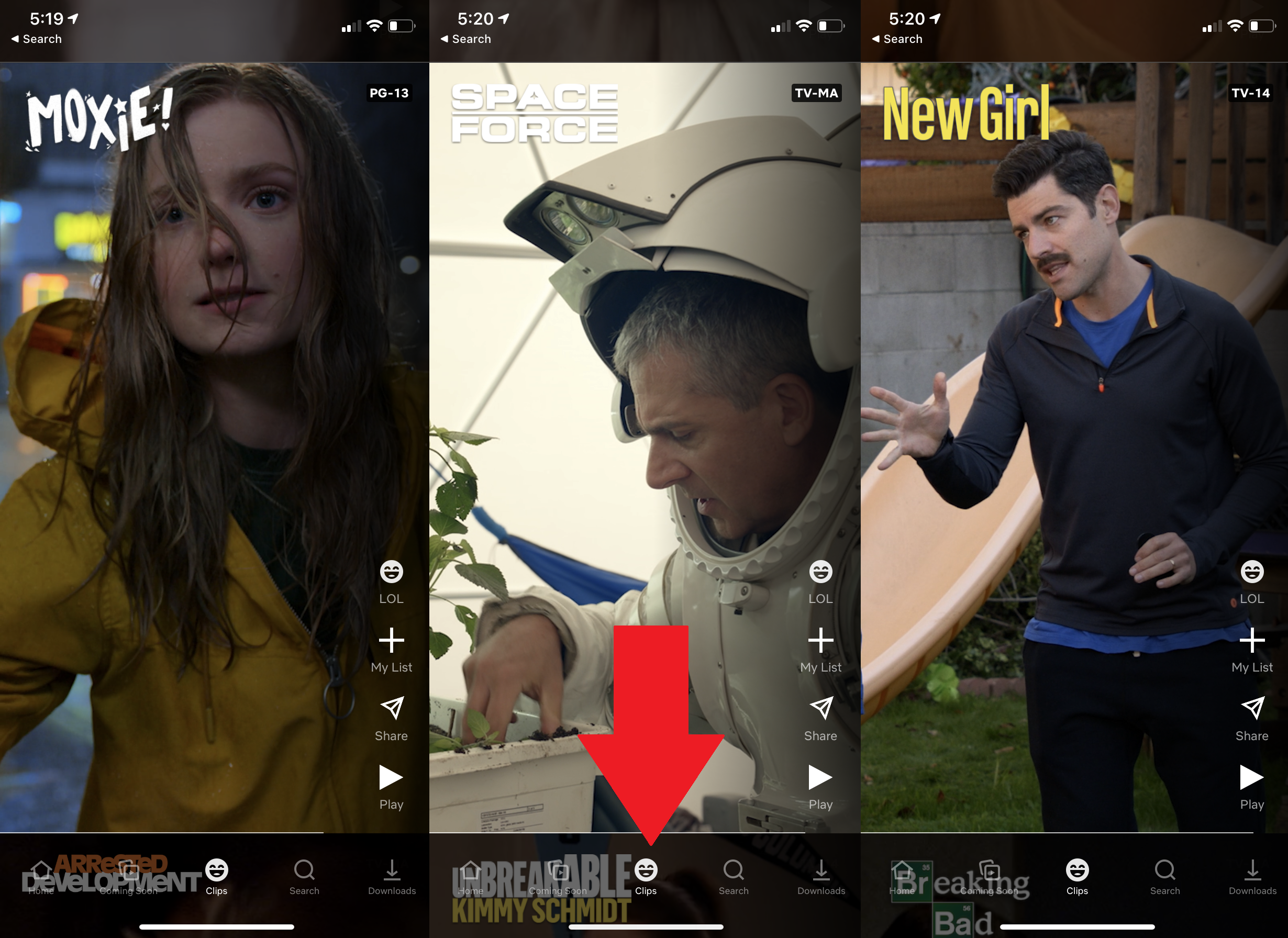
W dzisiejszych czasach każda aplikacja próbuje uchwycić uzależniającą magię TikTok, nawet Netflix. W marcu wypuścił Fast Laughs na iOS, przewijalny kanał z klipami komediowymi z treści dostępnych na Netflix. Wydaje się, że szybkie śmiechy przekształciły się w zwykłe klipy; niedawny zwój zawierał taryfy niekomediowe, takie jak Breaking Bad, Total Recall i Silver Linings Playbook . Jeśli znajdziesz coś, co Ci się podoba, możesz zareagować, udostępnić, dodać to do swojej listy lub zacząć oglądać. Na razie tylko na iPhone'ach.
Opowiadaj własne historie
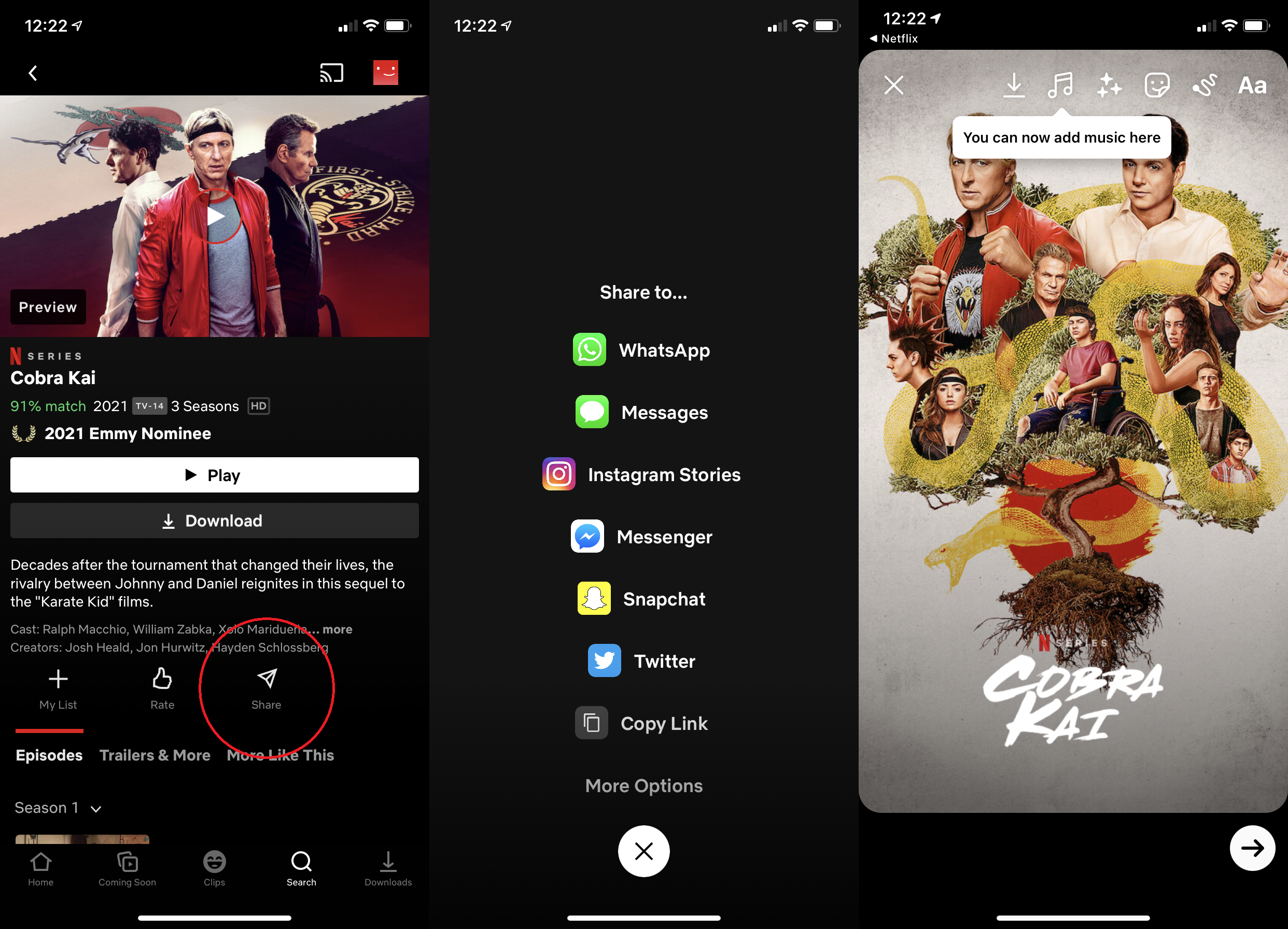
Niezależnie od tego, czy jesteś influencerem na Instagramie, czy nie, nadal możesz polecać programy i filmy Netflix obserwującym i znajomym. Stuknij w tytuł i kliknij udostępnij, aby wysłać go za pośrednictwem wiadomości tekstowej. Otrzymasz również możliwość udostępniania bezpośrednio w relacjach na Instagramie (z możliwością dodawania emotikonów, tekstu, GIF-ów lub ankiety) oraz w innych usługach, takich jak WhatsApp, Snapchat, Twitter i nie tylko.

Włącz opisy audio
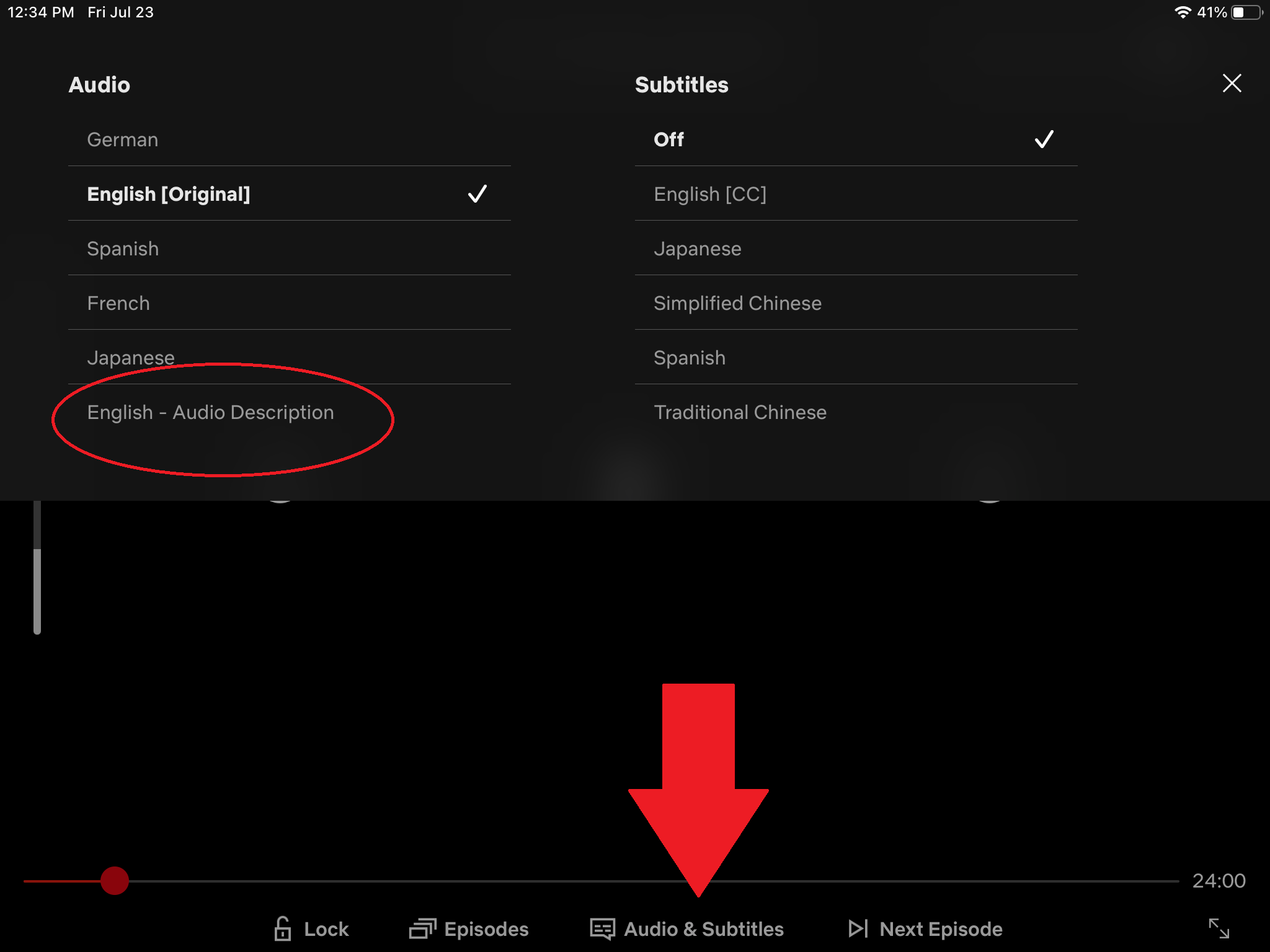
Kiedy słuchasz programu, dostajesz tylko część obrazu. Osoby niedowidzące często pomijają ważne wskazówki, które są zrozumiałe dla osób widzących. Od kilku lat Netflix dodaje audiodeskrypcje do niektórych tytułów; to do 1654, w chwili pisania tego tekstu. Audiodeskrypcja zawiera opisy głosowe tego, co jest na ekranie, i można do nich przejść, klikając opcję dźwięku i napisów, a następnie wybierając opcję Angielski - Audiodeskrypcja w obsługiwanych tytułach.
Zmień napisy
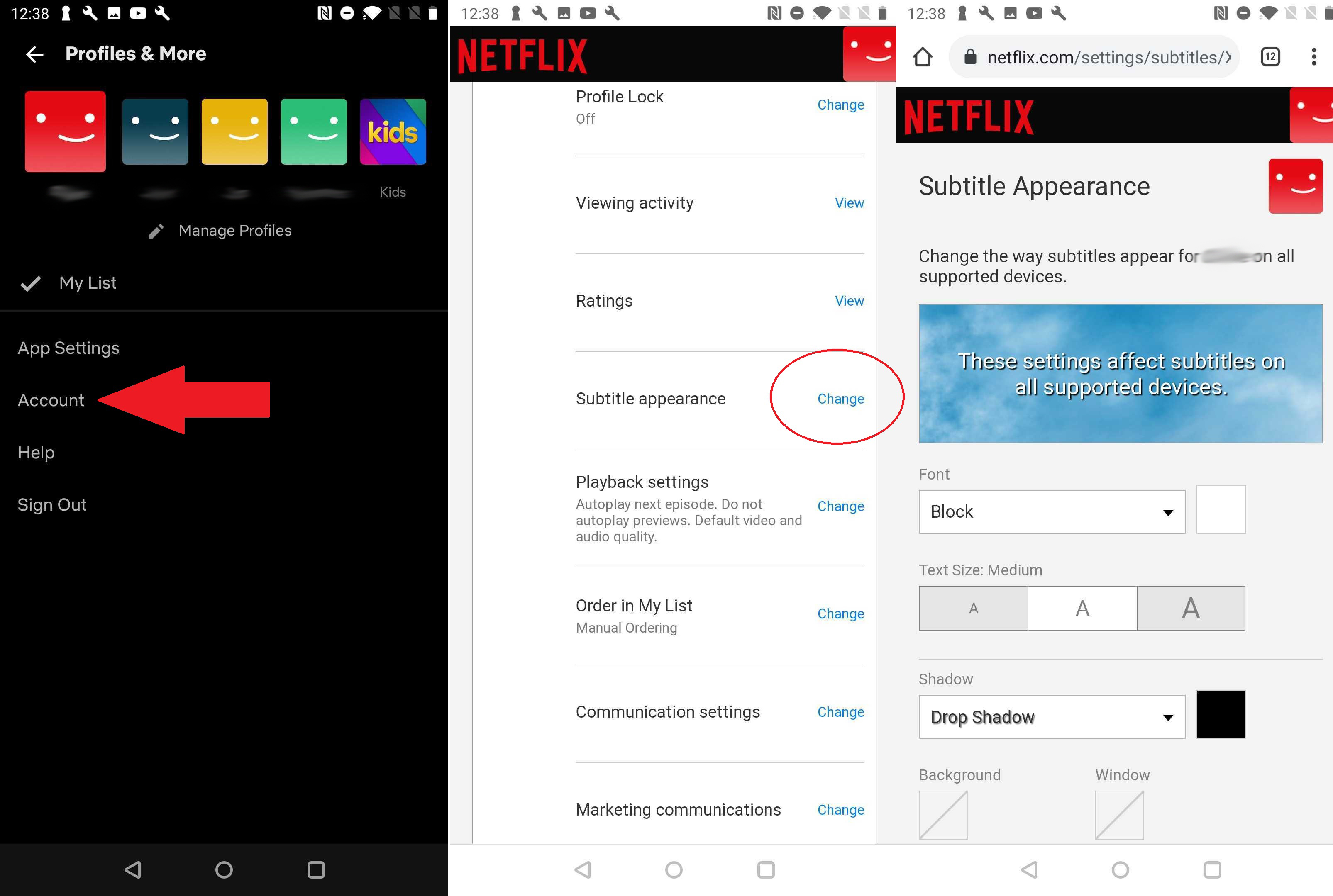
Napisy są dostępne dla większości, jeśli nie wszystkich tytułów w serwisie Netflix. Jednak żółte litery lub krój pisma mogą być nieczytelne dla niektórych widzów. Na szczęście da się wprowadzić pewne zmiany. Na Netflix.com i aplikacji na Androida (aplikacja na iOS poinformuje Cię, że musisz przejść do sieci), przejdź do Konto > [Twój profil] > Wygląd napisów > Zmień , aby uzyskać szereg opcji, takich jak zmiana kroju pisma, kolorowanie liter, tło kolor i rozmiar tekstu.
Oszczędzaj na danych mobilnych
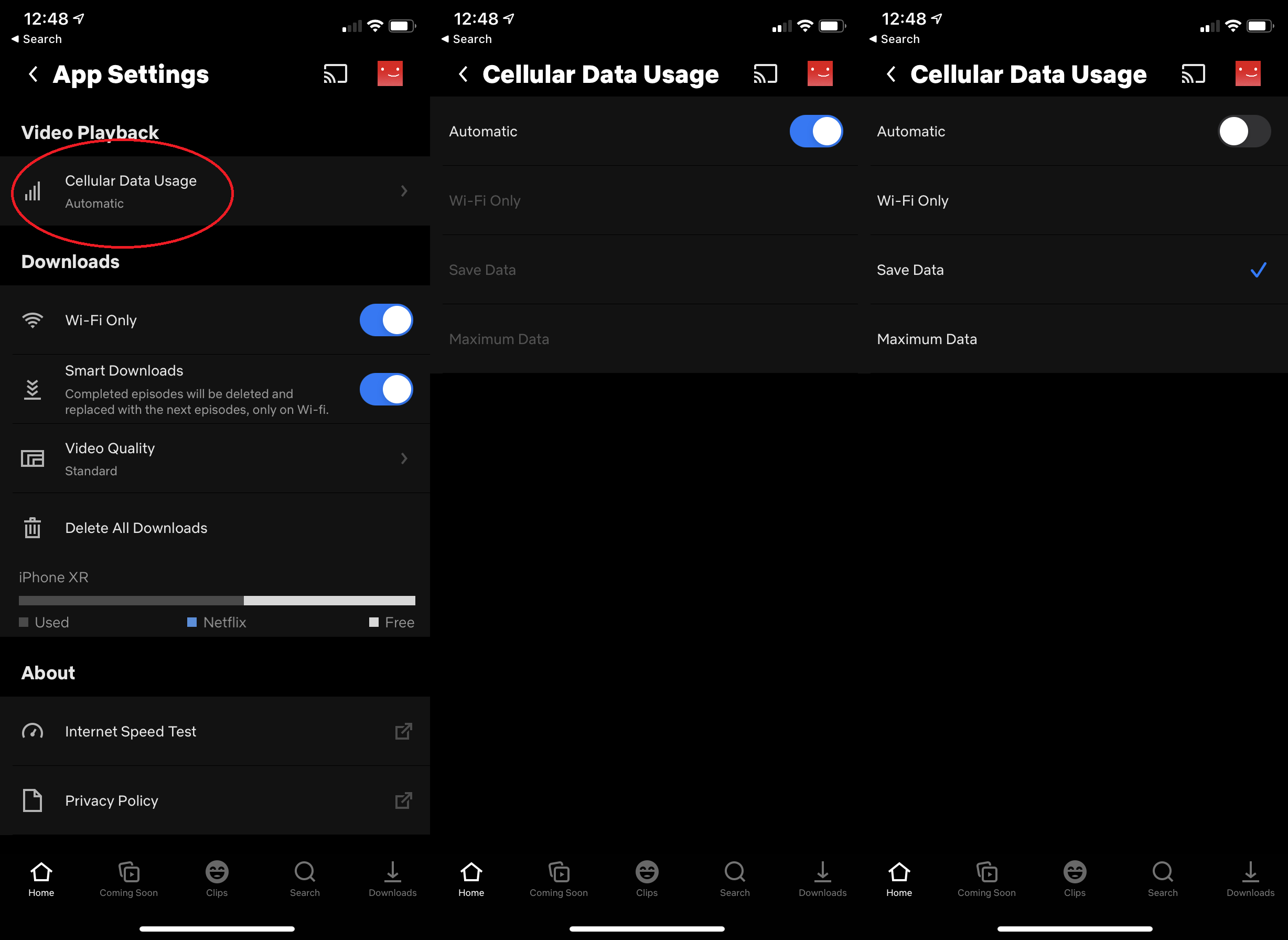
Możesz łatwo przejrzeć cały pakiet danych mobilnych, przesyłając strumieniowo wideo na urządzenie mobilne, ale Netflix pozwala oszczędzać dane komórkowe w systemie iOS lub Android. Przejdź do Ustawienia aplikacji > Użycie danych komórkowych , gdzie możesz ograniczyć oglądanie Netflix tylko do Wi-Fi lub wybrać tryb oszczędzania danych.
Pobierz do oglądania w trybie offline
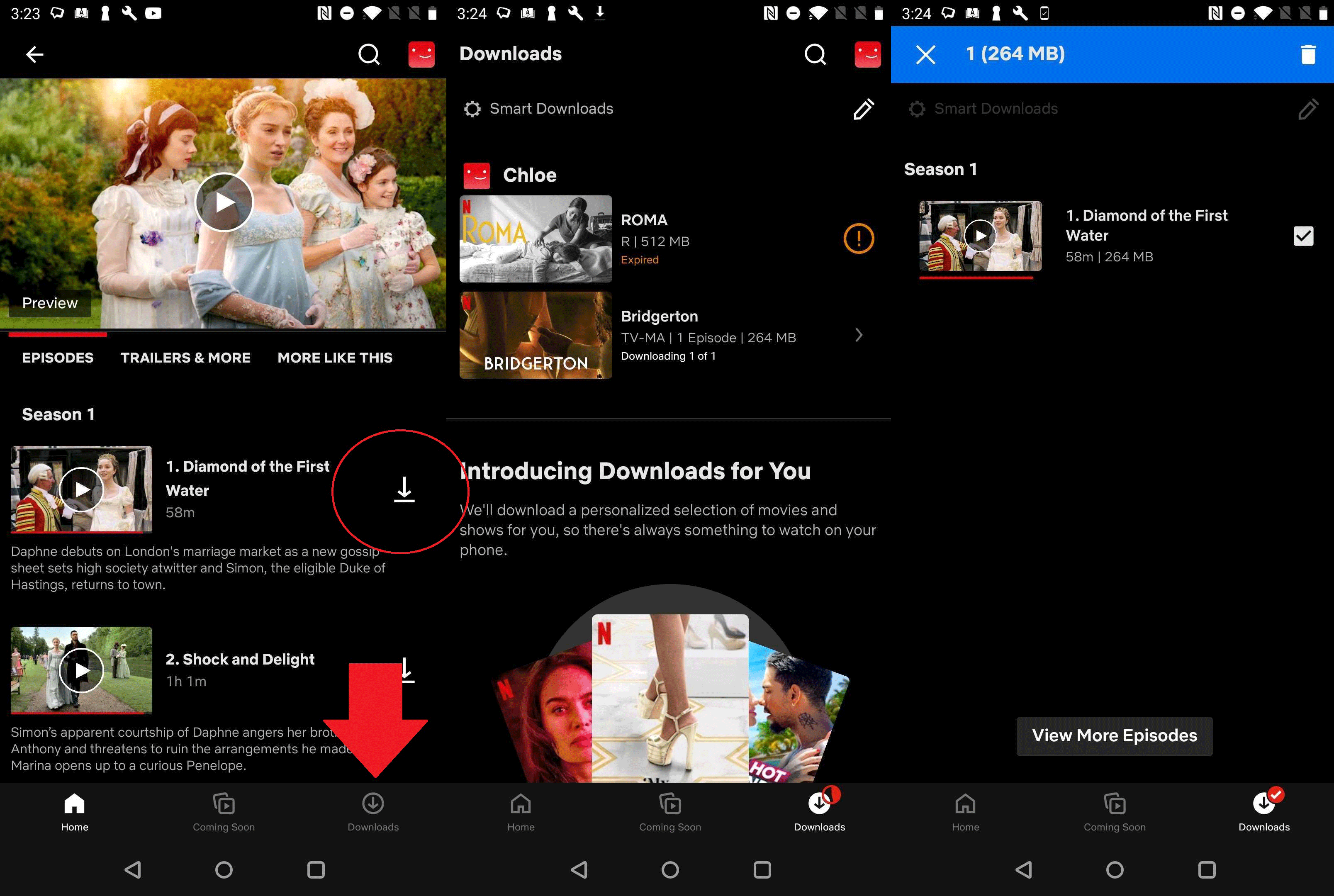
Jeśli wiesz, że nie będziesz mieć połączenia z siecią, pobierz kilka odcinków Bridgerton lub Kim's Convenience, aby zabić czas. Większość Netflix Originals jest dostępna do pobrania, ale znajdziesz też inne programy i filmy.
Kliknij tytuł i (jeśli jest dostępny), kliknij ikonę pobierania. Lub dotknij przycisku Pobrane w dolnym menu i dotknij , aby znaleźć coś do pobrania. Tutaj też znajdziesz pobrane treści i możesz je usunąć. Niektóre tytuły wygasają po 48 godzinach od pierwszego uruchomienia, więc pamiętaj, jeśli wybierasz się na dłuższe wakacje bez dostępu do Wi-Fi.
Użytkownicy Androida mogą określić lokalizację pobierania (w Ustawieniach aplikacji), jeśli chcą przechowywać wszystko na karcie SD. Kolejna zaleta na Androida: zacznij oglądać przed zakończeniem pobierania. W przypadku utraty Wi-Fi w trakcie lub przekroczenia limitu danych pobieranie zostanie wstrzymane. Będą wznowione później, ale wszystko, co zostało pobrane przed przerwą, będzie widoczne. Ta funkcja będzie wkrótce dostępna na iOS.
W systemach iOS i Android dostępna jest również opcja o nazwie Inteligentne pobieranie. Po włączeniu tej opcji podczas oglądania odcinka z serii obejrzany odcinek zostanie automatycznie usunięty, a następny odcinek zostanie pobrany. Włącz lub wyłącz tę opcję, wybierając Ustawienia aplikacji > Inteligentne pobieranie .
Zarządzaj profilami Netflix
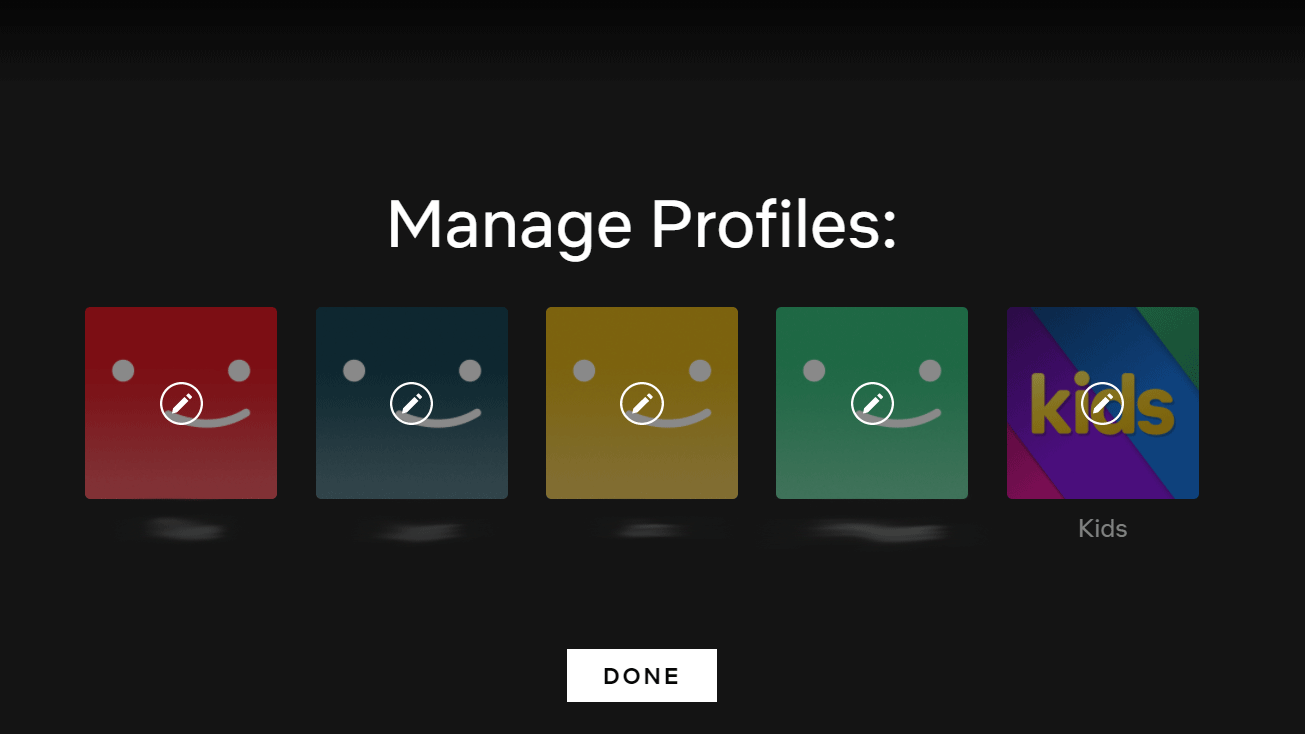
Jeśli masz więcej niż jedną osobę korzystającą z tego samego konta Netflix, zainteresowania prawdopodobnie będą mieszane, co spowoduje dość mylący proces rekomendacji. Aby upewnić się, że każdy użytkownik ma najbardziej spersonalizowane wrażenia, daj mu własny profil.
Każde konto pozwala na maksymalnie pięć profili, więc Twoje dziecko nie otrzyma rekomendacji Fear Street Part Three , a Ty możesz umieścić w Nigdy nie było mnie na liście swojego nastolatka. Po skonfigurowaniu profili serwis Netflix zapyta, kto ogląda, za każdym razem, gdy się zalogujesz, i przeniesie Cię na Twoją prywatną stronę startową.
Aby rozpocząć, kliknij swoją nazwę w prawym górnym rogu i wybierz Zarządzaj profilami. Możesz tam edytować, usuwać lub dodawać nowe profile i wybrać, czy wymagają one kontroli rodzicielskiej, czy nie.
Zobacz, kto obserwuje Twoje konto
Netflix ma ograniczenia dotyczące liczby osób, które mogą oglądać z konta w określonym czasie: jeden (8,99 USD miesięcznie), dwa (13,99 USD miesięcznie) lub cztery (17,99 USD miesięcznie). Ale udostępnianie może być trudne, zwłaszcza jeśli ktoś jest już zalogowany, gdy chcesz oglądać. W przeszłości Netflix po prostu powiedział Ci, że inne osoby już oglądają coś na Twoim koncie. Teraz Netflix informuje Cię, które urządzenia są używane, pozwalając Ci dowiedzieć się, kto blokuje Twój następny binge-watch (lub czy były nadal używa Twojego konta).
Wyrzuć ludzi z konta Netflix
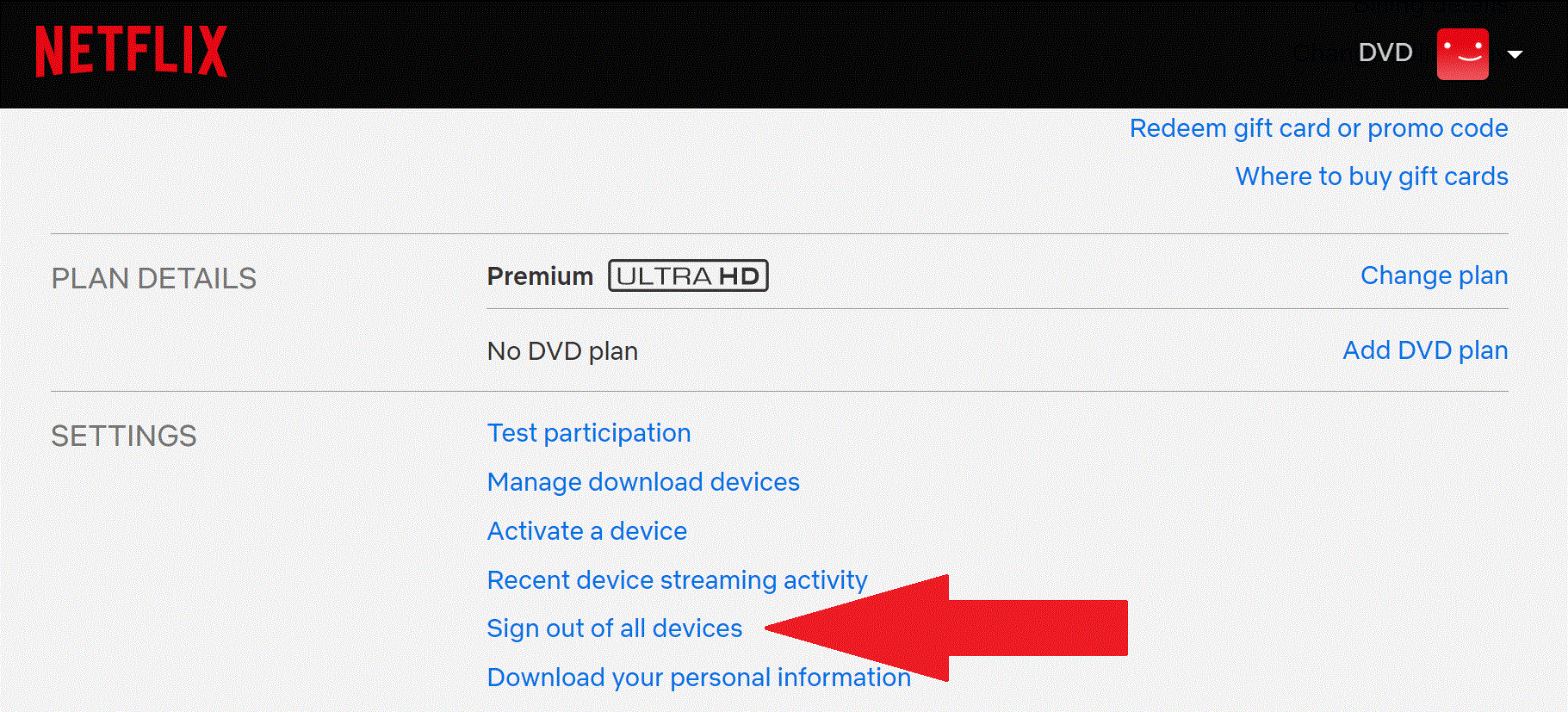
A propos, jeśli nadszedł czas, aby wylogować tego ex ze swojego konta, możesz zrobić coś więcej niż tylko zmienić hasło. Wejdź w Ustawienia konta, wybierz Wyloguj się ze wszystkich urządzeń i potwierdź to na następnym ekranie. Każdy, kto korzysta z konta — nawet Ty! — będzie musiał ponownie się zalogować następnym razem, czy to na telefonie, tablecie czy konsoli do gier. Może minąć do ośmiu godzin, zanim trafi na wszystkie Twoje urządzenia.
Usuń swoją historię oglądania Netflix
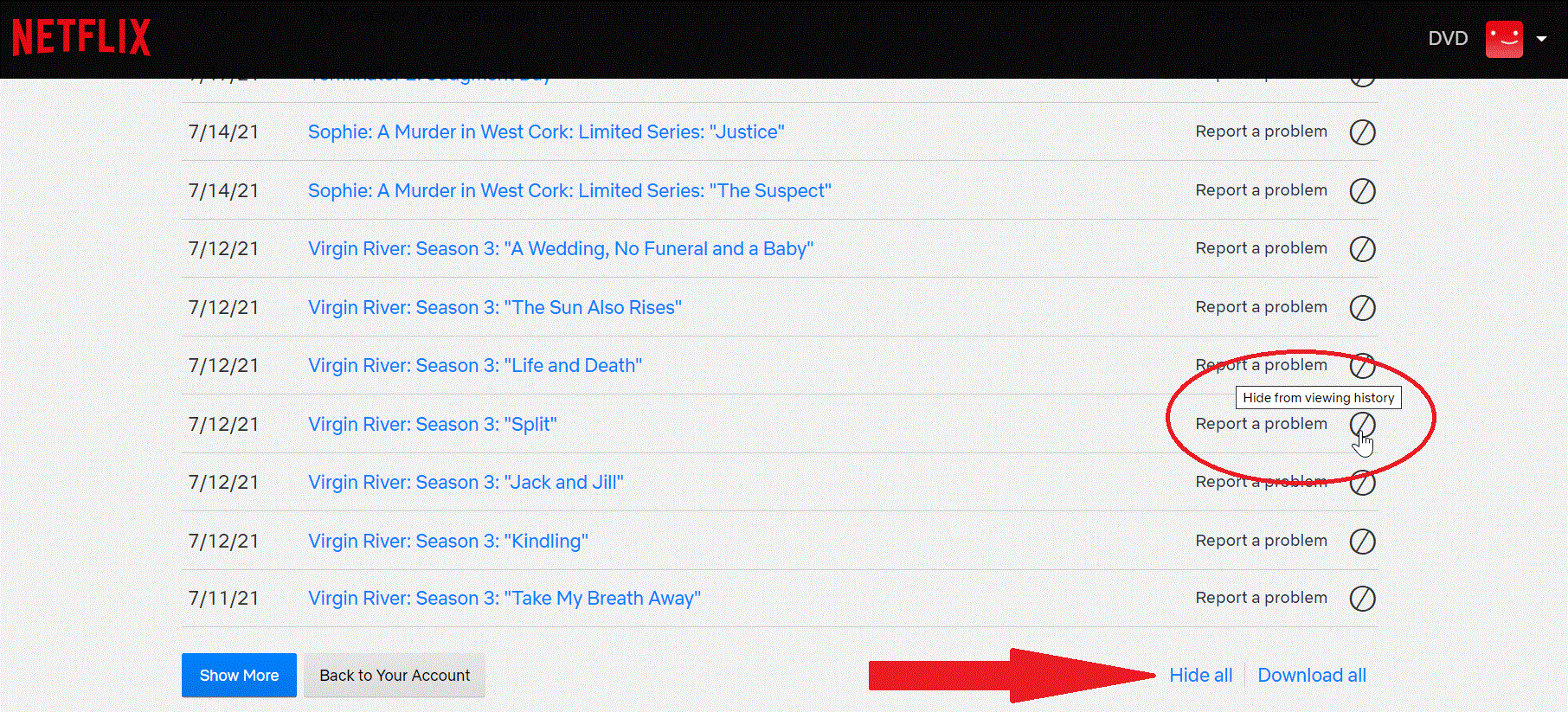
Wszyscy mamy programy, za które czujemy się winni. Co zrobić, jeśli nie chcesz, aby randki, członkowie rodziny lub ktokolwiek inny, z kim możesz siedzieć, aby obejrzeć z tobą film, wiedzieli, ile obejrzałeś z Czarodziejek ? Możesz usuwać elementy ze swojej aktywności związanej z oglądaniem.
Na Netflix.com przejdź do Konto > Wyświetlanie aktywności > Wyświetl . Kliknij ikonę kółka po prawej stronie dowolnej zawstydzającej treści, aby ukryć ją w swojej historii oglądania. Jeśli naprawdę chcesz mieć czystą kartę, przewiń w dół i kliknij Ukryj wszystko . Tutaj możesz również naprawdę podsumować swoje życie i pobrać całą historię oglądania.
Dostać najnowszy
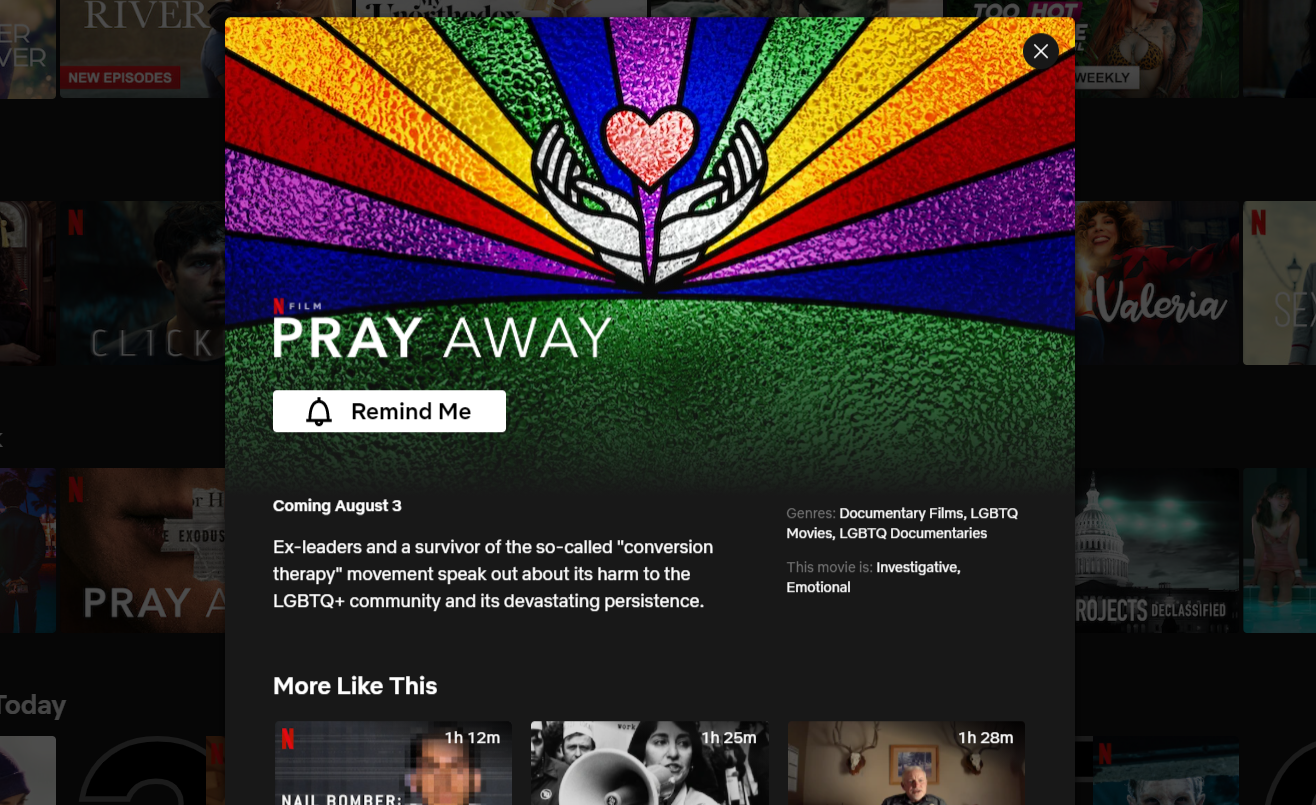
Co miesiąc Netflix dodaje dziesiątki nowych programów i telewizorów (lecz usuwając inne). Bądź na bieżąco z nowościami i nowościami, klikając Nowe i popularne (komputery) lub Już wkrótce (w wersji mobilnej). Aby dodać tytuł do listy, gdy się pojawi, kliknij ikonę dzwonka „Przypomnij mi”.
Powrót do przyszłości
Jeśli chcesz przejrzeć funkcje Netflix, zanim zostaną udostępnione na szeroką skalę, przejdź do Konto > Ustawienia > Testuj udział i ustaw suwak na Włączone.
Poproś Netflix o dodanie programu lub filmu
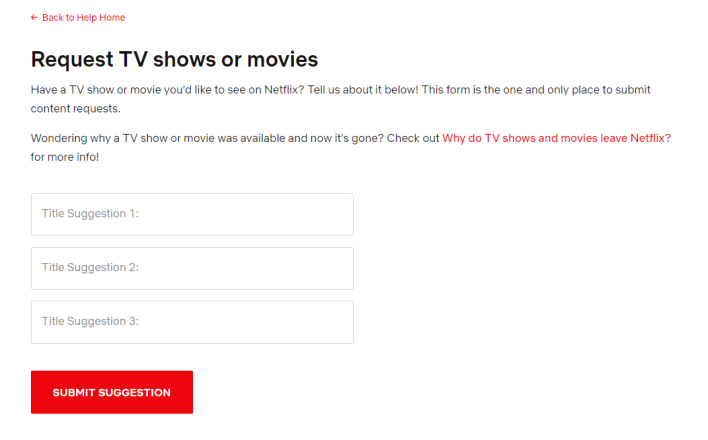
A jeśli to, czego naprawdę, naprawdę chcesz oglądać, nie jest dostępne w serwisie Netflix? Poproś firmę o dodanie go, przechodząc do strony Zażądaj programów telewizyjnych lub filmów i wprowadzając tam swoje sugestie.
